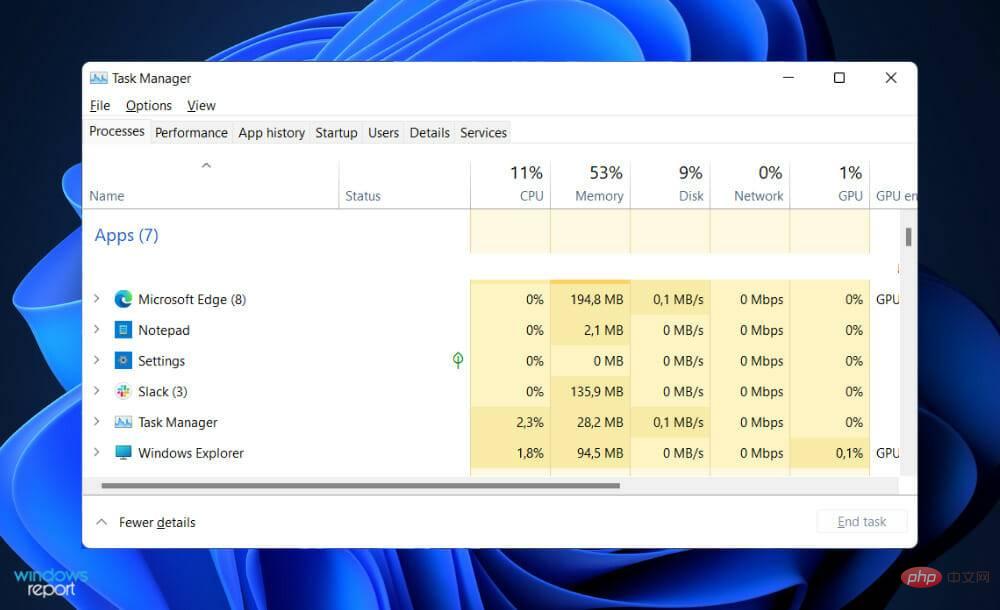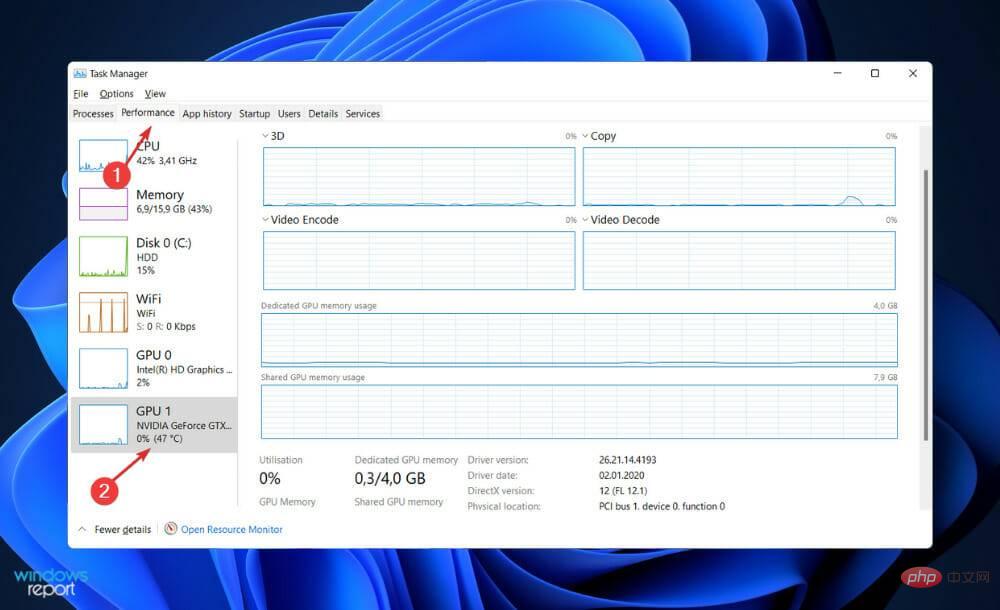如何檢查 Windows 11 的 GPU 溫度
- 王林轉載
- 2023-05-03 09:40:061699瀏覽
當您在電腦上玩遊戲或執行資源密集型應用程式(如虛擬機器或影片編輯器)時,您可能會感覺到某些東西,或者更有可能聽到某些東西。您可能會注意到電腦上的風扇在狂轉,這是非常正常的。
這只是個人電腦回應溫度波動的方式。風扇有助於控制通過電腦的氣流,這有助於防止顯示卡和處理器過熱,從而有助於防止效能節流。
當您玩遊戲或觀看影片時,GPU 的溫度會升高。沒有什麼好擔心的,因為這正是系統打算要做的事。如果您發現溫度水平高於其他遊戲中的溫度水平,請檢查電腦的通風口和風扇。
減少遊戲中的圖形設定也有助於控制熱條件,甚至可能導致幀速率略有增加。繼續學習如何檢查 GPU 的溫度並更密切地監控它,但首先讓我們看看完美的溫度應該是多少。
GPU的最佳溫度是多少?
我們有時會忽略保持核心硬體不時在最佳溫度下運作的重要性。它有可能以多種方式幫助您的系統,從提高效能到延長使用壽命。
話雖如此,讓你的裝備保持涼爽並不總是那麼簡單——尤其是當你添加遊戲和環境溫度升高等場景時。
正如大多數人都知道的那樣,遊戲會給您的電腦元件帶來大量額外壓力,尤其是 CPU 和顯示卡。大多數時候,這種壓力直接轉化為熱。
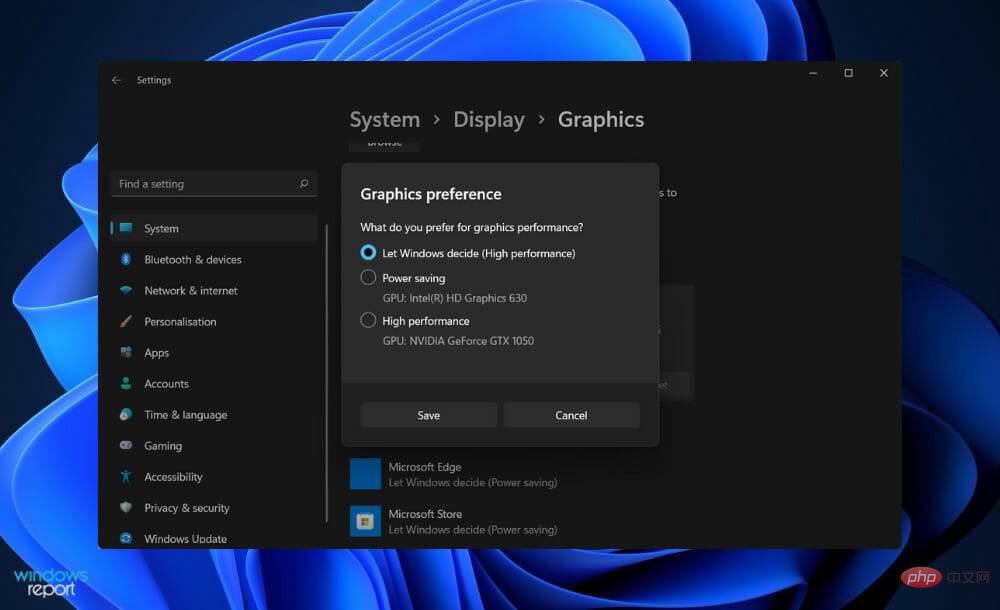
玩遊戲時,您的硬體必須以更快的速度運行,以保持遊戲所需的效能水準。結果,您的組件自然會變得更熱。
無論您使用的是 AMD 還是 Intel 處理器,都沒有差別。每個處理器的溫度閾值明顯不同。如今,出於遊戲目的,建議的 CPU 溫度為 176°F (80°C),平均溫度為 167°-176°F (75°-80°C)。
另一方面,CPU 在某些情況下可能會變得更熱。長時間的遊戲以及超頻會導致平均溫度略高。
GPU 的正常溫度範圍在攝氏 65 到 85 度(149 至 185 華氏度)之間。如果它的溫度超過最大值,例如,如果它在 100°C 左右,您可以嘗試根據當前溫度降低可持續熱量水平。
但是,這只有在您知道當前 GPU 溫度的情況下才有效。卡過熱可能會導致嚴重的硬體損壞,因此建議在使用時注意溫度。
如何在 Windows 11 檢查 GPU 的溫度?
使用工作管理員
- 同時按下鍵盤上的CTRL ALT DELETE按鈕,然後單擊任務管理器將其開啟。

- 現在,導覽至效能標籤並向下捲動,直到看到左側的 GPU 面板。在它下面你將能夠看到它的當前溫度,如果你點擊它,更多的細節會顯示在右邊。

對於您的系統資訊的完整描述,包括您的 CPU 和 GPU 的溫度,我們建議您使用專門的工具,例如Aida64 的產品。
我應該使用哪種類型的空氣冷卻?
在遊戲方面,購買具有露天冷卻架構的售後市場 GPU 幾乎總是更可取的。除了確保整個電路板的溫度較低之外,這將在物理上提高您的裝備的性能和使用壽命。
更不用說它們具有更具吸引力的美學外觀。如果您的機殼沒有最佳氣流,我們仍然更喜歡這種設計而不是鼓風機風扇設計,因為它更安靜。
另一方面,具有全新冷卻架構的 GPU 是實現相同目標的一種更昂貴的方法。除了提供更涼爽的溫度外,露天冷卻還將提供更平靜的整體體驗。
或者,如果您想執行大量 CPU 密集型任務(這會產生過多的熱量),您可以隨時使用風扇 GPU 將一些多餘的熱量排出 PC 背面。使用這種冷卻方式,您會注意到內部溫度略有降低。
鼓風機式風扇也可能更適合更小尺寸的 PC 結構。它們比露天系統小得多,不會窒息您的其他設備。所有當代顯示卡都配備了智慧風扇。
這些風扇通常會關閉,直到溫度達到 86°F 至 104°F(30°C 至 40°C)或更高。這是他們將開始以預定速度(在預設設定檔中找到)運行的時刻。當系統冷卻時,這會對雜訊輸出和功耗產生重大影響。
以上是如何檢查 Windows 11 的 GPU 溫度的詳細內容。更多資訊請關注PHP中文網其他相關文章!